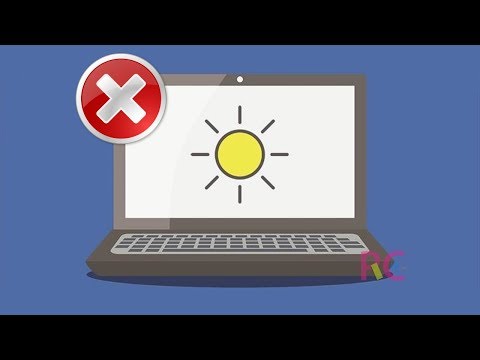Ketika Microsoft merilis Windows 8 untuk pengguna TechNet dan MSDN, saya berpikir untuk menginstalnya di komputer saya Laptop Sony VIAO 3 tahun. Jadi saya mengunduh Windows 8 Enterprise karena Windows 8 Pro tidak tersedia untuk saya. Saya harus mencoba Hyper-V dan fungsi admin lainnya yang tidak tersedia di Windows 8.
Instalasi Pengandar Display yang Gagal
Saya mengunduh citra ISO dan menggunakan alat unduhan USB / DVD Windows 7 dan membakar citra ISO ke USB. Seperti yang selalu saya katakan, saya lebih suka melakukan Instalasi Bersih daripada melakukan upgrade. Jadi saya mencadangkan semuanya ke server saya dan memulai proses instalasi. Proses instalasi seperti Windows 7, berjalan sangat lancar tanpa masalah - bahkan lebih lancar! Setelah instalasi selesai, Windows 8 akan menawarkan tutorial animasi singkat - yang merupakan pengalaman baru!

Jadi saya memutuskan untuk menginstal semua driver dari awal, karena sebagian besar driver OEM dan drive generik yang ditawarkan oleh Microsoft, kadang-kadang berbeda. Nah di sini mimpi buruk saya dengan saya Penginstalan driver ATI Display.
Saya mengunduh driver layar ATI dari situs web OEM. Bahkan jika itu tanggal 2010, saya tahu fakta itu berfungsi dengan baik, karena itu bekerja pada Pratinjau Rilis Windows 8.


Saya menginstal driver saya yang diunduh dari situs OEM, tetapi terhenti saat mendeteksi perangkat display saya. Saya menunggu sekitar 20 menit, tetapi tidak ada yang berubah - itu di layar yang sama. Saya pikir itu pasti sudah digantung. Jadi saya membuka Pengelola tugas dan mengakhiri instalasi. Saya memulai ulang pemasangan tetapi masih tidak berfungsi. Hal yang sama terjadi - itu hanya terjebak pada titik itu sendiri!
Saya kemudian terbuka Pemecahan Kompatibilitas Program dan menjalankan program lagi.



Kemudian saya menginstal chipset, suara dan driver lain yang diperlukan tetapi tidak ada driver yang bekerja. Saya harus mengubah kompatibilitas ke Windows 7.
Jadi jika Anda mencoba menginstal driver di Windows 8 pastikan Anda menginstalnya dalam mode kompatibilitas, jadi hindari instalasi yang gagal. Jika itu gagal maka cobalah metode manual:
- Ekstrak instalasi driver ke folder tertentu
- Buka Pengaturan perangkat
- Pilih perangkat yang Anda inginkan untuk menginstal driver dan klik pada driver pembaruan
- Kemudian pilih " Jelajahi komputer saya untuk perangkat lunak driver ”
- Jelajahi dan pilih folder yang diekstrak dan beri tanda centang pada kotak “ termasuk subfolder ”
- Kemudian klik next itu seharusnya hanya memilih file inf saja dan menginstalnya
- Jika itu juga tidak berhasil, pilih “ Biarkan saya memilih daftar driver perangkat di komputer saya ”
- Kemudian klik next
- Klik " Punya Disk"Kemudian secara manual browse ke folder yang diekstraksi dan pilih inf.
Dengan cara ini Anda bisa memaksa sistem untuk menerima driver.
Jika ini juga gagal, tidak ada banyak yang bisa kita lakukan selain menunggu pembuatan untuk melepaskan driver yang kompatibel.
Butuh waktu hampir satu setengah hari, untuk menyelesaikan seluruh pemasangan, pengaturan, dll. Tetapi itu sangat berharga setiap kali saya menghabiskan waktu karena saya belajar banyak hal baru, teknik baru untuk membuat sesuatu bekerja. Saya telah melihat banyak keluhan tentang Windows 8 RTM, tetapi saya hanya menyukainya. Banyak penyesuaian baru - visual dan di balik kap mesin. Antarmuka Windows 8 baru masih memerlukan beberapa pekerjaan karena ketika Anda menginstal aplikasi, itu mungkin menempatkan pintas BANYAK (Microsoft Office misalnya) di layar mulai, mengharuskan Anda untuk menghapus banyak dari mereka secara manual, untuk menghindari mengacaukan layar awal Anda. Mungkin harus ada cara yang lebih baik untuk mengelompokkannya daripada menyebarkannya ke semua tempat. Tapi mengingat Windows UI baru ada banyak ruang untuk perbaikan. Orang hanya perlu memberikannya kesempatan. Sudah waktunya untuk perubahan adegan.